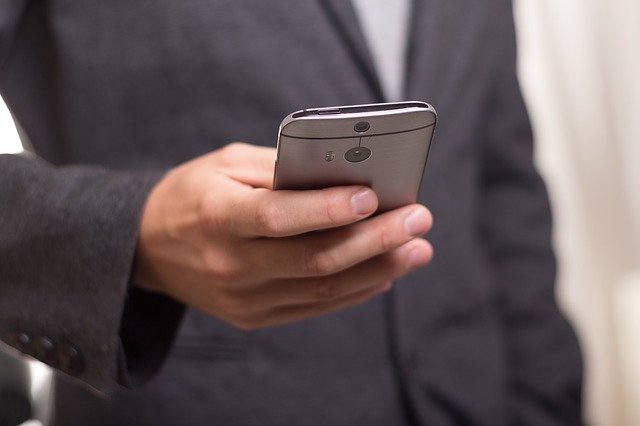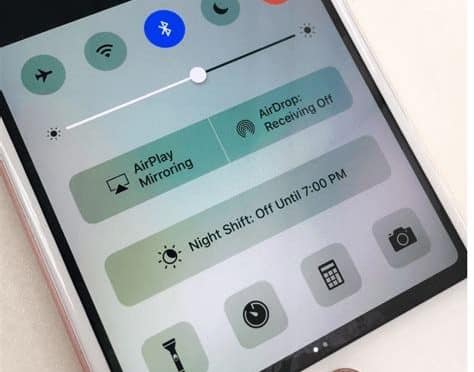Telefonunuzun performansını artırmak için birçok seçenek vardır. Bu blog yazısında, size telefonunuzun performansını hızlandırmak için kullanabileceğiniz bazı ipuçları vereceğiz. Önbelleği temizlemek, kullanılmayan uygulamaları kapatmak, arka plan işlemlerini azaltmak, depolama alanını düzenlemek, gereksiz dosyaları temizlemek, animasyonları azaltmak, yazılım güncellemelerini yapmak ve farklı bir ana ekran uygulaması kullanmak gibi birçok yöntemle telefonunuzun daha hızlı ve verimli çalışmasını sağlayabilirsiniz. İşte size telefon performansınızı artırmak için kullanabileceğiniz bazı ipuçları!
Bu Yazımızda Neler Var
Önbelleği temizleyerek performans artırma
Önbelleği temizleyerek performans artırma, akıllı telefonlarımızı daha hızlı ve verimli kullanmamızı sağlayan bir yöntemdir. Önbellek, kullanıcıların sık kullandığı uygulamaların verilerinin hızlı bir şekilde erişilebilir olmasını sağlayan bir bellek türüdür. Ancak zamanla, bu önbellek verileri birikir ve cihazın performansını etkileyebilir. Bu nedenle, önbelleği düzenli olarak temizlemek, cihazın daha hızlı çalışmasına yardımcı olabilir.
Önbelleği temizlemek için farklı yöntemler kullanabiliriz. Bir seçenek, Ayarlar menüsünde bulunan ve genellikle “Depolama” veya “Bellek” adı altında yer alan bir bölümü kullanmaktır. Bu bölümde, cihazdaki tüm uygulamaların önbellek verilerini görüntüleyebilir ve isterseniz temizleyebilirsiniz. Bu işlem, cihazınızın genel performansını artırmak için etkili bir yöntemdir.
Bir diğer seçenek ise üçüncü taraf önbellek temizleme uygulamalarını kullanmaktır. Bu uygulamalar, cihazdaki tüm önbellek verilerini otomatik olarak temizlemek veya isteğe bağlı olarak temizlemek için kullanılabilir. Bu tür uygulamalar genellikle kullanıcı dostu bir arayüz sunar ve işlemi kolayca gerçekleştirmenizi sağlar. Ancak, bu uygulamaların bazıları gereksiz dosyaları temizlemek için reklam veya izin isteyebilir, bu yüzden dikkatli olmanızda fayda vardır.
- Önbelleği temizlerken dikkat etmeniz gereken birkaç nokta vardır:
- Verilerinizi yedekleyin: Önbelleği temizlerken bazı uygulamaların geçmiş verileri veya oturum açma bilgileri gibi önemli verileri silebileceğini unutmayın. Bu nedenle, önceden önemli verilerinizi yedeklemek önemlidir.
- Sık kullanılan uygulamaları dikkate alın: Önbelleği temizlerken sık kullandığınız uygulamaların önbellek verilerini temizlemek cihazınızın performansını artırabilir. Ancak, nadiren kullandığınız uygulamaların önbellek verilerini temizlemek zaman kaybı olabilir.
- Düzenli olarak temizleyin: Önbelleği düzenli olarak temizlemek önemlidir. Tıpkı cihazınızı düzenli olarak temizlemek gibi, önbelleği temizlemek de cihazınızın daha iyi çalışmasını sağlar.
| Hız Artışı | Önbelleği Temizleme |
|---|---|
| Yavaş çalışan uygulamaları hızlandırır | Eski, gereksiz verileri temizler |
| Akıllı telefonun genel performansını artırır | Uygulamaların daha hızlı açılmasını sağlar |
| İşlem hızını artırır | Ayarlar menüsünden kolayca yapılabilir |
Kullanılmayan uygulamaları kapatma
Birçok kişi, akıllı telefonlarında yüklü olan uygulamaların çoğunu düzenli olarak kullanmaz. Bu kullanılmayan uygulamalar, cihazın performansını etkileyebilir ve gereksiz bellek tüketebilir. Bu nedenle, kullanılmayan uygulamaları düzenli olarak kapatmak önemlidir.
Kullanılmayan uygulamaların kapatılması, işletim sisteminin daha verimli çalışmasını sağlar. Çünkü her açık uygulama bellek tüketir ve arka planda çalışmaya devam eder. Bu da cihazın performansını olumsuz yönde etkileyebilir.
Bazı kullanıcılar, uygulamaları kapatmak için ana ekran düğmesine basarak veya geri butonuna basarak uygulamaları arka plana atmayı tercih eder. Ancak bu, uygulamanın tamamen kapatıldığı anlamına gelmez. Uygulamanın tamamen kapatılması için, cihazdaki uygulama yöneticisini kullanmak daha etkilidir.
- Kullanılmayan uygulamaları kapatma işlemine geçmeden önce hangi uygulamaları kullanmadığınızı belirleyin. Bu sayede gereksiz uygulamaları kapatmak daha kolay olacaktır.
- Ayarlar menüsüne gidin ve Uygulamalar veya Uygulama Yöneticisi seçeneğini bulun.
- Açılan listede kullanmadığınız uygulamaları bulun ve üzerine tıklayın.
- Uygulama ayrıntıları sayfasında Kapat veya Durdur gibi bir seçenek bulunur. Bu seçeneği seçerek uygulamayı tamamen veya arka planda bırakabilirsiniz.
- Ayrıca, kullanmadığınız uygulamaları tamamen kaldırmak isterseniz Kaldır veya Sil gibi bir seçeneği de tercih edebilirsiniz.
| Önemli Noktalar |
|---|
| Kullanılmayan uygulamaları kapatmak, akıllı telefonunuzun performansını artırabilir. |
| Kullanmadığınız uygulamaları ayarlar menüsündeki uygulama yöneticisi ile kolayca kapatabilirsiniz. |
| Bazı uygulamaları tamamen kaldırmak, depolama alanınızı boşaltmanıza yardımcı olabilir. |
Arka plan işlemlerini azaltma
Arka plan işlemleri, uygulamaların çalışırken arka planda gerçekleştirdiği işlemlerdir. Bu işlemler, cihazın kaynaklarını tüketerek performans düşüklüğüne neden olabilir. Bu nedenle, arka plan işlemlerini azaltarak cihazınızın performansını artırabilirsiniz.
Öncelikle, kullanmadığınız uygulamaların arka planda çalışmasını durdurarak işlemci ve bellek kaynaklarını boşaltabilirsiniz. Bunun için Ayarlar menüsünden Uygulamalar’a gidip arka planda çalışan uygulamaları kontrol edebilir, gerekli durumlarda kapatma işlemi yapabilirsiniz.
Bunun yanı sıra, bazı uygulamaların arka planda otomatik güncelleme, senkronizasyon veya bildirim gibi görevleri bulunmaktadır. Bu tür işlemleri azaltarak daha hızlı bir cihaz deneyimi elde edebilirsiniz. Ayarlar menüsündeki ilgili uygulama ayarlarından bu işlemleri devre dışı bırakabilir veya daha uzun sürelerle gerçekleştirebilecek şekilde ayarlayabilirsiniz.
- Kullanmadığınız uygulamaları kapatın.
- Arka planda otomatik güncellemeleri kapatın.
- Senkronizasyon işlemlerini azaltın.
- Bildirimleri sınırlayın.
Bunların yanı sıra, cihazınızın arka planında çalışan bazı hizmetler, kullanım sırasında gerekli olmayabilir. Ayarlar menüsünden Geliştirici seçenekleri kısmına girerek arka plan işlemlerini sınırlamak için bazı ayarları yapabilirsiniz. Bu şekilde, gereksiz arka plan işlemlerini durdurarak cihazınızın performansını artırabilirsiniz.
Sonuç olarak, arka plan işlemlerini azaltmak cihazınızın performansını önemli ölçüde etkileyebilir. Bunun için kullanmadığınız uygulamaları kapatmak, otomatik güncellemeleri kapatmak, senkronizasyon işlemlerini azaltmak ve cihaz ayarlarını optimize etmek önemlidir. Bu adımları takip ederek daha hızlı ve verimli bir cihaz kullanabilirsiniz.
Depolama alanını düzenleme
Depolama alanını düzenlemek, akıllı telefonunuzun performansını artırmanın etkili bir yoludur. Birçok insan, telefonlarında depolama alanı sorunuyla karşılaşmaktadır. Bu sorun, cihazınızın yavaşlamasına ve uygulamaların düzgün çalışmamasına neden olabilir. Neyse ki, telefonunuzdaki gereksiz dosyaları temizleyerek ve depolama alanını düzenleyerek bu sorunu çözebilirsiniz.
İlk olarak, telefonunuzdaki gereksiz dosyaları temizlemek için birçok yöntem vardır. Öncelikle, cihazınızdaki ön belleği temizleyebilirsiniz. Bu işlem, telefonunuzda saklanan geçici dosyaları ve önbelleği temizler. Bunu yapmak için Ayarlar menüsüne gidin, ardından Depolama seçeneğini seçin. Burada, “Önbelleği Temizle” veya benzer bir seçenek bulabilirsiniz. Bu seçeneği seçerek telefonunuzdaki gereksiz dosyaları temizleyebilirsiniz.
Ayrıca, kullanılmayan uygulamaları kapatmak da depolama alanını düzenlemenin bir başka etkili yoludur. Telefonunuzda kullanmadığınız veya gereksiz olduğunu düşündüğünüz uygulamaları bulun ve kapatın. Bu uygulamalar, cihazınızın hafızasını ve işlemci gücünü gereksiz yere tüketebilir. Ayarlar menüsünde “Uygulamalar” veya benzer bir seçeneği bulup kullanmadığınız uygulamaları seçerek kapatın.
Depolama alanını düzenlemek için bir başka yöntem de arka plan işlemlerini azaltmaktır. Arka plan işlemleri, telefonunuzun çalışırken güncel kalmak ve bildirimleri almak için yaptığı işlemlerdir. Ancak, fazla sayıda arka plan işlemi cihazınızın performansını etkileyebilir. Ayarlar menüsünde “Batarya” veya benzer bir seçeneği bulun ve arka plan işlemlerini azaltmak için ayarları yapın. Bu, telefonunuzun daha hızlı çalışmasına ve depolama alanının daha etkin kullanılmasına yardımcı olur.
- Önbelleği temizleyerek performans artırma
- Kullanılmayan uygulamaları kapatma
- Arka plan işlemlerini azaltma
- Gereksiz dosyaları temizleme
- Animasyonları azaltarak hız kazanma
- Yazılım güncellemelerini yaparak performansı artırma
- Farklı bir ana ekran uygulaması kullanma
| Başlık | Açıklama |
|---|---|
| Önbelleği temizleme | Telefonunuzdaki geçici dosyaları ve önbelleği temizleme işlemi |
| Kullanılmayan uygulamaları kapatma | Telefonunuzdaki kullanılmayan uygulamaları kapatarak performans artırma |
| Arka plan işlemlerini azaltma | Telefonunuzdaki arka plan işlemlerini azaltarak pil ve performans optimizasyonu |
| Depolama alanını düzenleme | Telefonunuzdaki depolama alanını düzenleyerek performans artırma |
| Gereksiz dosyaları temizleme | Telefonunuzdaki gereksiz dosyaları temizleyerek depolama alanını boşaltma |
| Animasyonları azaltarak hız kazanma | Telefonunuzdaki animasyonları azaltarak daha hızlı bir deneyim sağlama |
| Yazılım güncellemelerini yaparak performansı artırma | Telefonunuzdaki yazılım güncellemelerini yaparak performansı artırma |
| Farklı bir ana ekran uygulaması kullanma | Telefonunuzda farklı bir ana ekran uygulaması kullanarak özelleştirme yapma |
Gereksiz dosyaları temizleme
Gereksiz dosyaların bilgisayarınıza yüklediği yükü düşünebiliyor musunuz? Disk alanını işgal eden bu dosyalar, zamanla bilgisayarınızın performansını olumsuz etkileyebilir. Bu nedenle, gereksiz dosyaları temizlemek önemlidir. Bu blog yazısında, bilgisayarınızdaki gereksiz dosyaları nasıl tespit edebileceğinizi ve nasıl temizleyebileceğinizi öğreneceksiniz.
İlk adım, bilgisayarınızda yer alan gereksiz dosyaları tespit etmektir. Bunun için, Windows işletim sistemi kullanıyorsanız, “Disk Temizleme” özelliğini kullanabilirsiniz. Bu özellik, gereksiz dosyaları tarar ve size temizlemek isteyip istemediğinizi sorar. Disk Temizleme aracını çalıştırmak için, Başlat menüsünde “Disk Temizleme” yazıp Enter tuşuna basın.
Bir diğer yöntem ise üçüncü taraf temizleme araçları kullanmaktır. CCleaner gibi popüler bir program, bilgisayarınızdaki gereksiz dosyaları tespit eder ve temizler. Programı indirip kurduktan sonra, analiz yaparak bilgisayarınızdaki gereksiz dosyaları bulabilir ve bu dosyaları temizleyebilirsiniz.
- Disk Temizleme özelliğini kullanarak:
- Üçüncü taraf temizleme araçları ile:
| Adım | Açıklama |
|---|---|
| 1 | Disk Temizleme özelliğini çalıştırın |
| 2 | Analiz yaparak gereksiz dosyaları tespit edin |
| 3 | Gereksiz dosyaları temizleyin |
| 1 | Üçüncü taraf temizleme aracını indirin ve kurun |
| 2 | Analiz yaparak gereksiz dosyaları bulun |
| 3 | Gereksiz dosyaları temizleyin |
Animasyonları azaltarak hız kazanma
Animasyonlar, mobil cihazlarımızda özellikle kullanıcı deneyimini artırmak için yaygın olarak kullanılan görsel efektlerdir. Ancak bazen fazla animasyon kullanımı cihazın performansını olumsuz etkileyebilir ve işlemlerin daha yavaş gerçekleşmesine neden olabilir. Bu durumda, animasyonları azaltarak cihazın performansını artırabiliriz.
Animasyonları azaltmanın birkaç farklı yolu vardır. İlk olarak, cihazın Ayarlar menüsüne giderek Animasyonlar bölümüne tıklamak gerekmektedir. Burada, açılır bir menü veya kaydırma efekti gibi tüm animasyonları tamamen kapatabilir veya azaltabilirsiniz. Bu şekilde, işlemler daha hızlı gerçekleşir ve cihazın tepki süresi artar.
Bunun yanı sıra, belirli uygulamaların animasyonlarını da azaltabilirsiniz. Örneğin, ana ekran uygulamasında kullanılan animasyonları sınırlayabilir veya kapatılmasını sağlayabilirsiniz. Böylece, ana ekran arayüzü daha hızlı bir şekilde açılır ve kapatılır, cihazın hızı artar.
- Birinci adım: Ayarlar menüsüne gidin.
- İkinci adım: Animasyonlar bölümüne tıklayın.
- Üçüncü adım: Tüm animasyonları kapatarak veya azaltarak performansı artırın.
- Dördüncü adım: Belirli uygulamalardaki animasyonları azaltarak hız kazanın.
| Adım | Açıklama |
|---|---|
| 1 | Ayarlar menüsüne gidin. |
| 2 | Animasyonlar bölümüne tıklayın. |
| 3 | Tüm animasyonları kapatarak veya azaltarak performansı artırın. |
| 4 | Belirli uygulamalardaki animasyonları azaltarak hız kazanın. |
Yazılım güncellemelerini yaparak performansı artırma
Yazılım Güncellemeleri ile Performansı Artırma
Yazılım güncellemeleri, bilgisayarların ve mobil cihazların performansını artırmak için oldukça önemlidir. Yazılım geliştiricileri, kullanıcı geri bildirimlerine dayanarak hataları düzeltir, güvenlik açıklarını kapatır ve yeni özellikler ekler. Bu güncellemeleri yükleyerek, cihazınızın en son sürümüne geçmiş olursunuz ve daha iyi bir deneyim yaşarsınız. Ayrıca, yazılım güncellemeleri, cihazınızın daha iyi performans göstermesine yardımcı olur.
Performans Artırma İçin Yazılım Güncellemelerini Nasıl Yapabilirsiniz?
- 1. Otomatik Güncellemeleri Etkinleştirin: Birçok cihazın otomatik güncelleme özelliği vardır. Bu özelliği etkinleştirerek, güncellemeleri manuel olarak kontrol etmek zorunda kalmadan cihazınızın otomatik olarak güncellenmesini sağlayabilirsiniz.
- 2. Sisteminizi Düzenli Olarak Kontrol Edin: Sistem ayarlarını düzenli olarak kontrol etmek, cihazınızın en son güncellemeleri almasını sağlar. Ayarlar menüsünden güncellemeleri kontrol edebilir ve varsa güncellemeleri indirebilirsiniz.
- 3. Uygulamalarınızı Güncel Tutun: Uygulamalarınızın en son sürümlerini kullanmak, performans sorunlarını önlemenin bir yoludur. App Store veya Google Play Store’dan uygulamalarınızı düzenli olarak güncelleyin.
Yazılım Güncellemelerinin Faydaları
| Faydalar | Açıklamalar |
|---|---|
| Güvenlik Güncellemeleri | Yazılım güncellemeleri, bilgisayarınızı veya cihazınızı potansiyel tehditlere karşı korur. Güncellemeler, güvenlik açıklarını kapatarak siber saldırıları önler. |
| Hataların Düzeltimesi | Yazılım güncellemeleri, kullanıcı geri bildirimlerine dayanarak hataları düzeltir. Bu sayede, uygulamalarınız daha istikrarlı çalışır ve çökme sorunları azalır. |
| Yeni Özellikler | Güncellemeler, yeni özelliklerin eklenmesini sağlar. Bu sayede, uygulamalarınız daha işlevsel hale gelir ve yeni beceriler kazanırsınız. |
Yazılım güncellemelerini düzenli olarak yaparak cihazınızın performansını artırabilir ve kullanıcı deneyiminizi iyileştirebilirsiniz. Unutmayın ki güncellemeler, genellikle sadece küçük boyutlarda indirilir ve birkaç dakikanızı alır. Bu nedenle, cihazınızın yazılımını güncel tutmaya önem vermelisiniz.
Farklı bir ana ekran uygulaması kullanma
Telefonlarımızın ana ekranı, günlük kullanımda en çok kullandığımız ve en sık gördüğümüz yerdir. Bu nedenle, ana ekranın düzeni ve işlevselliği, kullanıcı deneyimimizi etkileyebilir. Çoğu telefonun varsayılan ana ekran uygulaması, birçok kullanıcı için yeterli olabilir. Ancak, bazı kişiler farklı bir ana ekran deneyimi arayabilir. Bu blog yazısında, farklı bir ana ekran uygulaması kullanmanın avantajlarından ve nasıl yapılacağından bahsedeceğiz.
Birçok Android telefon, farklı ana ekran uygulamalarını yüklemek ve kullanmak için esneklik sunar. Bu uygulamalar farklı temalar, özelleştirme seçenekleri ve ek işlevler sunabilir. Örneğin, Nova Launcher gibi popüler bir ana ekran uygulaması, kullanıcılara daha fazla özelleştirme ve kontrol imkanı sunar. Farklıikon setleri, animasyonlar ve gezinme stilleri gibi çeşitli seçenekler sunar. Bu şekilde, kullanıcılar ana ekranlarını kendi zevklerine ve ihtiyaçlarına göre özelleştirebilir.
Bununla birlikte, farklı bir ana ekran uygulaması kullanmanın bazı dezavantajları da olabilir. Örneğin, bazı uygulamalar belirli özelliklere erişim sağlamak için reklamlar gösterebilir veya ücretli özellikler sunabilir. Ayrıca, varsayılan ana ekran uygulamasıyla uyumsuzluk sorunları ortaya çıkabilir veya bazı uygulamalarla uyumlu olmayabilir. Bu nedenle, farklı bir ana ekran uygulaması kullanmadan önce dikkatlice araştırma yapmanız ve değerlendirme yapmanız önemlidir.
- Özelleştirme seçenekleri: Farklı bir ana ekran uygulamasıyla, telefonunuzun ana ekranını tamamen özelleştirebilirsiniz. Farklıikon setleri, temalar ve gezinme stilleri gibi birçok seçenek sunar.
- Eklenti ve widgetlar: Bazı ana ekran uygulamaları, kullanıcılara farklı eklentiler ve widgetlar eklemelerine izin verir. Bu da kullanıcı deneyimini artırabilir.
- Daha iyi performans: Bazı kullanıcılar, farklı bir ana ekran uygulaması kullanmanın telefonlarının performansını artırabileceğini bildirmiştir. Bu, varsayılan ana ekran uygulamasının kaynakları daha az kullanmasından kaynaklanabilir.
| Avantajlar | Dezavantajlar |
|---|---|
| Özelleştirme seçenekleri sunar | Reklamlar veya ücretli özellikler içerebilir |
| Eklenti ve widgetlar ekleyebilir | Varsayılan uygulamalarla uyumluluk sorunları olabilir |
| Daha iyi performans sağlayabilir | Bazı uygulamalarla uyumsuzluk yaşanabilir |
Sık Sorulan Sorular
Önbelleği temizlemek performansı nasıl artırır?
Önbelleği temizlemek, cihazın daha hızlı çalışmasına yardımcı olur çünkü gereksiz verileri temizler ve sistem kaynaklarını boşaltır.
Kullanılmayan uygulamaları kapatmanın faydaları nelerdir?
Kullanılmayan uygulamaları kapatmak, cihazın bellek ve işlem gücünü daha etkin bir şekilde kullanmasını sağlar ve performansı artırır.
Arka plan işlemlerini azaltmak neden önemlidir?
Arka plan işlemlerini azaltmak, cihazın enerji tüketimini azaltır ve performansı artırır. Aynı zamanda daha hızlı bir kullanıcı deneyimi sağlar.
Depolama alanını düzenlemenin avantajları nelerdir?
Depolama alanını düzenlemek, cihazın daha hızlı çalışmasını sağlar ve gereksiz dosyaların ve verilerin temizlenmesini sağlar. Ayrıca daha fazla depolama alanı elde etmenizi sağlar.
Gereksiz dosyaları temizlemenin önemi nedir?
Gereksiz dosyaları temizlemek, cihazın performansını artırır ve depolama alanını boşaltır. Ayrıca gizlilik ve güvenlik riskini azaltır.
Animasyonları azaltarak nasıl hız kazanılır?
Animasyonları azaltarak, cihazın daha hızlı tepki vermesini sağlarsınız çünkü ekran geçişleri ve efektlerin işlenmesi gereken süre azalır.
Yazılım güncellemelerini yapmanın önemi nedir?
Yazılım güncellemeleri, cihazın güvenliğini ve performansını artırır. Güncellemeler, hataları düzeltir, yeni özellikler ekler ve sistem uyumluluğunu sağlar.
Farklı bir ana ekran uygulamasını kullanmanın avantajları nelerdir?
Farklı bir ana ekran uygulaması kullanmak, kişiselleştirme seçeneklerini artırır ve cihazın performansını iyileştirir. Ayrıca kullanıcı arayüzünde yeni özellikler sunabilir.